Android实验六——事件处理:显示持续触摸时间
一、实验要求和目的
- 掌握基于监听的事件处理机制,根据需求能够编写相应的事件处理程序。
- 能够熟练应用各种布局管理器和控件进行界面设计。
二、实验环境
- 部署有Android Studio和Android SDK的主机;
- 建议在机房的HelloWorld例子上完成。
三、上机操作参考步骤
设计一个显示用户触摸持续时间的小程序,在layout文件夹的布局文件activity_main.xml中设计如下界面(2个TextView、1个EditText和1个ImageView),触摸ImageView,在TextView中显示触摸时间。
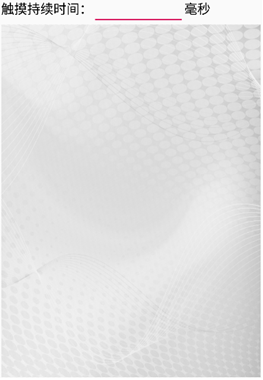
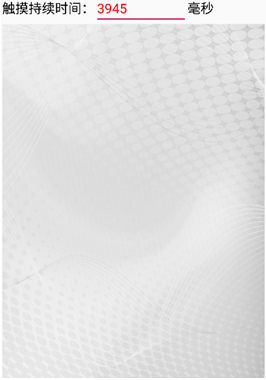
activity_main.xml布局文件
布局文件
<?xml version="1.0" encoding="utf-8"?>
<androidx.constraintlayout.widget.ConstraintLayout xmlns:android="http://schemas.android.com/apk/res/android"
xmlns:app="http://schemas.android.com/apk/res-auto"
xmlns:tools="http://schemas.android.com/tools"
android:layout_width="match_parent"
android:layout_height="match_parent"
tools:context=".MainActivity">
<TextView
android:id="@+id/textView"
android:layout_width="wrap_content"
android:layout_height="wrap_content"
android:background="@color/white"
android:text="触摸持续时间:"
android:textSize="30dp"
app:layout_constraintStart_toStartOf="parent"
app:layout_constraintTop_toTopOf="parent" />
<TextView
android:id="@+id/tv_show"
android:layout_width="wrap_content"
android:layout_height="wrap_content"
android:text="0"
android:textColor="#EF5350"
android:textSize="30dp"
android:textStyle="bold"
app:layout_constraintEnd_toStartOf="@+id/textView2"
app:layout_constraintStart_toEndOf="@+id/textView"
app:layout_constraintTop_toTopOf="parent" />
<TextView
android:id="@+id/textView2"
android:layout_width="wrap_content"
android:layout_height="wrap_content"
android:background="@color/white"
android:text="毫秒"
android:textSize="30dp"
app:layout_constraintEnd_toEndOf="parent"
app:layout_constraintTop_toTopOf="parent" />
<ImageView
android:id="@+id/iv_main"
android:layout_width="match_parent"
android:layout_height="688dp"
android:scaleType="center"
android:src="@drawable/background"
app:layout_constraintBottom_toBottomOf="parent"
app:layout_constraintEnd_toEndOf="parent"
app:layout_constraintStart_toStartOf="parent"
app:layout_constraintTop_toBottomOf="@+id/textView" />
<TextView
android:layout_width="wrap_content"
android:layout_height="wrap_content"
android:text="Hello World!"
app:layout_constraintBottom_toBottomOf="parent"
app:layout_constraintLeft_toLeftOf="parent"
app:layout_constraintRight_toRightOf="parent"
app:layout_constraintTop_toTopOf="parent" />
</androidx.constraintlayout.widget.ConstraintLayout>MainActivity.java:
package com.example.test6;
import android.app.Activity;
import android.os.Bundle;
import android.view.MotionEvent;
import android.view.View;
import android.widget.ImageView;
import android.widget.TextView;
public class MainActivity extends Activity {
private ImageView iv_main;
private TextView tv_show;
@Override
protected void onCreate(Bundle savedInstanceState) {
super.onCreate(savedInstanceState);
setContentView(R.layout.activity_main);
tv_show = findViewById(R.id.tv_show);
iv_main =this.findViewById(R.id.iv_main);
iv_main.setOnTouchListener(new myOnTouchListener() );
}
private class myOnTouchListener implements View.OnTouchListener{
@Override
public boolean onTouch(View view, MotionEvent motionEvent) {
long time = motionEvent.getEventTime()-motionEvent.getDownTime();
tv_show.setText(Integer.toString((int)time));
return true;
}
}
}
标签:
Android






【推荐】国内首个AI IDE,深度理解中文开发场景,立即下载体验Trae
【推荐】编程新体验,更懂你的AI,立即体验豆包MarsCode编程助手
【推荐】抖音旗下AI助手豆包,你的智能百科全书,全免费不限次数
【推荐】轻量又高性能的 SSH 工具 IShell:AI 加持,快人一步
· winform 绘制太阳,地球,月球 运作规律
· AI与.NET技术实操系列(五):向量存储与相似性搜索在 .NET 中的实现
· 超详细:普通电脑也行Windows部署deepseek R1训练数据并当服务器共享给他人
· 【硬核科普】Trae如何「偷看」你的代码?零基础破解AI编程运行原理
· 上周热点回顾(3.3-3.9)